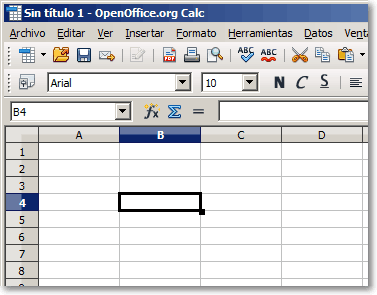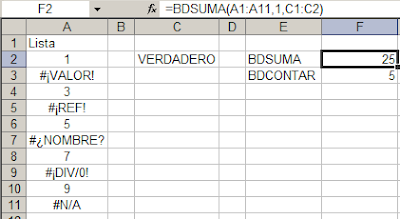¿Qué es una hoja de cálculo?
Una hoja de cálculo es un tipo de documento, que permite manipular datos numéricos y alfanuméricos
dispuestos en forma de tablas compuestas por celdas (las cuales se
suelen organizar en una matriz bidimensional de filas y columnas).
La
celda es la unidad básica de información en la hoja de cálculo, donde
se insertan los valores y las fórmulas que realizan los cálculos.
Habitualmente es posible realizar cálculos complejos con fórmulas funciones y dibujar distintos tipos de gráficas
En 1971 se creó el concepto de una hoja de cálculo electrónica en el artículo Budgeting Models and System Simulation
de Richard Mattessich. Pardo y Landau merecen parte del crédito de este
tipo de programas, y de hecho intentaron patentar (patente en EE.UU.
número 4.398.249) algunos de los algoritmos en 1970.
La patente no fue concedida por la oficina de patentes por ser una
invención puramente matemática. Pardo y Landau ganaron un caso en la
corte estableciendo que "algo no deja de ser patentable solamente porque
el punto de la novedad es un algoritmo". Este caso ayudó al comienzo de
las patentes de software.
Dan Bricklin es el inventor aceptado de las hojas de cálculo. Bricklin contó la historia de un profesor de la universidad que hizo una tabla de cálculos en una pizarra.
Cuando el profesor encontró un error, tuvo que borrar y reescribir una
gran cantidad de pasos de forma muy tediosa, impulsando a Bricklin a
pensar que podría replicar el proceso en un computador, usando el paradigma tablero/hoja de cálculo para ver los resultados de las fórmulas que intervenían en el proceso.
Su idea se convirtió en VisiCalc, la primera hoja de cálculo, y la "aplicación fundamental" que hizo que el PC (ordenador u computador personal) dejase de ser sólo un hobby para entusiastas del computador para convertirse también en una herramienta en los negocios y en las empresas
Cada
vez que se insertan datos en una celda, es posible observar que, por
ejemplo, los datos literales o de texto se alinean a la izquierda de la
celda mientras que un dato tipo numérico (entero o con decimales) se
alinea a la derecha de la celda de forma automática.
Sin embargo,
puede decirse que cada vez que se necesita hacer uno o más cálculos en
una celda, es necesario escribir el cálculo de un modo diferente.
Existen
operadores aritméticos básicos como la suma, la diferencia, el producto
y el cociente que permiten realizar dichos cálculos, existen además
funciones predeterminadas para dicho fin. En todos los casos, debe
anteponerse el signo igual (=) a todos estos tipos de cálculos para que
la plantilla “reconozca” a ese dato como una operación aritmética o
función sobre determinado dato o grupo de datos.

¿Cuantas filas y columnas acepta excel 2010?
Excel cuenta con 1048576 filas y 16384 columnas
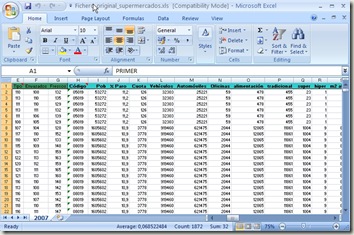
¿Qué es una celda activa?
La celda activa es la celda que se
encuentra actualmente activada y recibe todo el foco de atención de la
aplicación. Se muestra como un marco grueso alrededor de la celda de
color negro,
con un punto cuadrado situado el el extremo inferior derecho.
La celda activa será el lugar donde se va a escribir la siguiente
letra o número que tecleemos, o donde se insertarán los nuevos
elementos en la hoja (imágenes, gráficos, símbolos, etc.).
Para cambiar de celda activa basta con hacer un clic sobre otra celda, o desplazarnos por la hoja con las flechas del cursor
¿Tipos de errores de excel 2010?
uError #¿NOMBRE?
El tipo de error #¿NOMBRE? se genera cuando una celda hace referencia
a una función que no existe. Por ejemplo, si introducimos la fórmula
=FORMATOFINAL() obtendremos este tipo de error porque es una función
inexistente.
Cuando veas desplegado el error #¿NOMBRE? debes asegurarte de que has
escrito correctamente el nombre de la función. Y si estás acostumbrado a
utilizar el nombre de las funciones en inglés, pero te encuentras
utilizando una versión de Excel en español, debes utilizar su
equivalente en español o de lo contrario obtendrás este tipo de error.
Error #¡REF!
Cuando una celda intenta hacer referencia a otra celda que no puede
ser localizada porque tal vez fue borrada o sobrescrita, entonces
obtendremos un error del tipo #¡REF!.
Si obtienes este tipo de error debes revisar que la función no esté
haciendo referencia a alguna celda que fue eliminada. Este tipo de
error es muy común cuando eliminamos filas o columnas que contienen
datos que estaban relacionados a una fórmula y al desaparecer se
ocasiona que dichas fórmulas muestren el error #¡REF!
Error #¡DIV/0!
Cuando Excel detecta que se ha hecho una división entre cero muestra
el error #¡DIV/0! Para resolver este error copia el denominador de la
división a otra celda e investiga lo que está causando que sea cero.
Error #¡VALOR!
El error #¡VALOR! sucede cuando proporcionamos un tipo de dato
diferente al que espera una función. Por ejemplo, si introducimos la
siguiente función =SUMA(1, “a”) obtendremos el error #¡VALOR! porque la
función SUMA espera argumentos del tipo número pero hemos proporcionado
un carácter.
Para resolver este error debes verificar que has proporcionado los
argumentos del tipo adecuado tal como los espera la función ya sean del
tipo texto o número. Tal vez tengas que consultar la definición de la
función para asegurarte de que estás utilizando el tipo de datos
adecuado.
Error #¡NUM!
El error #¡NUM! es el resultado de una operación en Excel que ha
sobrepasado sus límites y por lo tanto no puede ser desplegado. Por
ejemplo, la fórmula =POTENCIA(1000, 1000) resulta en un número tan
grande que Excel muestra el error #¡NUM!
Error #¡NULO!
El error #¡NULO! se genera al especificar incorrectamente un rango en
una función. Por ejemplo, si tratamos de hacer una suma =A1 + B1 B5
Excel mostrará este tipo de error. Observa que en lugar de especificar
el rango B1:B5 he omitido los dos puntos entre ambas celdas.
Este error se corrige revisando que has especificado correctamente los rangos dentro de la fórmula.
Error #N/A
Este tipo de error indica que el valor que estamos intentando
encontrar no existe. Por esta razón el error #N/A es muy común cuando
utilizamos funciones de búsqueda como BUSCARV o BUSCARH. Cuando la
función BUSCARV no encuentra el valor que estamos buscando, regresa el
error de tipo #N/A
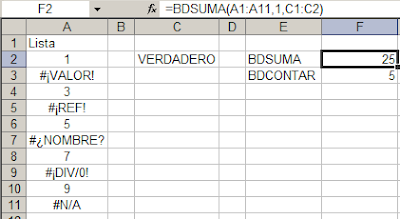



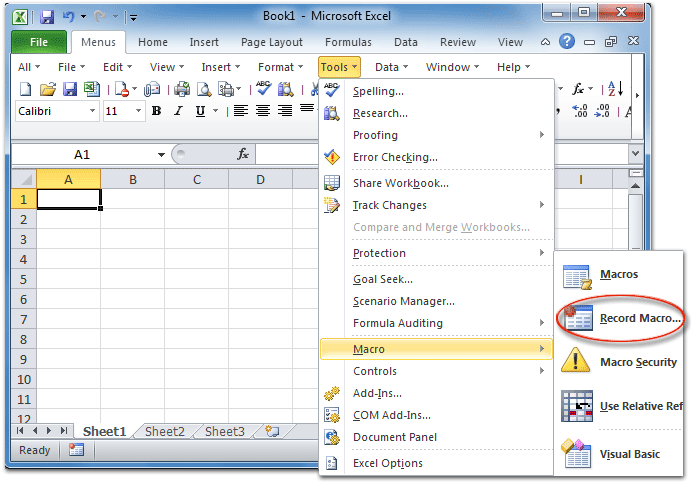

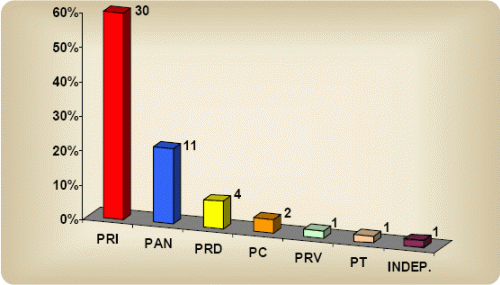
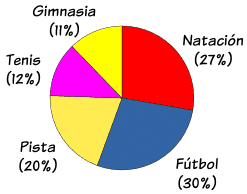






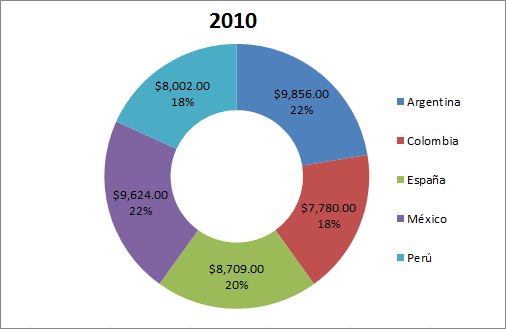


 Los títulos de fila (segundos) aparecen a lo largo del
Los títulos de fila (segundos) aparecen a lo largo del  Los títulos de columna (temperaturas) se distribuyen a lo largo del
Los títulos de columna (temperaturas) se distribuyen a lo largo del  Los datos del centro de la hoja de cálculo (resistencia a la tensión) se representarán a lo largo del
Los datos del centro de la hoja de cálculo (resistencia a la tensión) se representarán a lo largo del